图文详解win7怎么还原系统
- 2019-04-16 22:00:05 分类:win7
经常会有用户来问小编电脑操作系统要怎么还原,其实系统还原的方法有很多种,如果您使用的是win7系统,您可以直接使用系统自带的系统还原功能进行还原。
win7系统因为其稳定,流畅,兼容性好等特点,从发布至今一直深受用户的喜爱,但是不少朋友使用win7多年了还不知道怎么进行系统还原,下面就来看看小编的操作吧!
win7怎么还原系统
1.进入win7系统桌面,鼠标右键桌面空白处,选择属性打开,进入下一步。

系统还原系统软件图解1
2.在打开的系统属性界面的左侧点击系统保护选项,进入下一步。
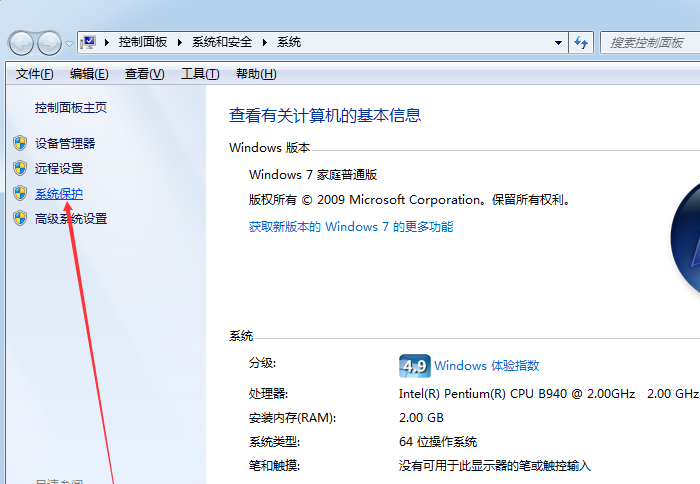
还原系统系统软件图解2
3.在弹出的界面中点击系统还原按钮,进入下一步。
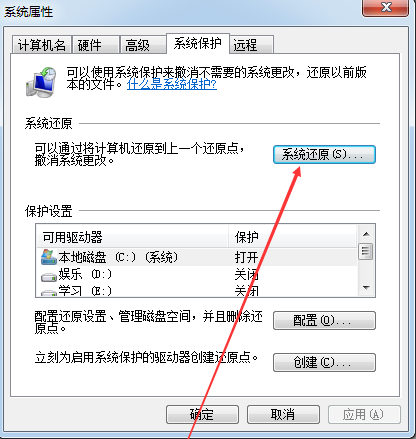
还原系统系统软件图解3
4.然后在出现的系统还原界面中,点击下一步继续。
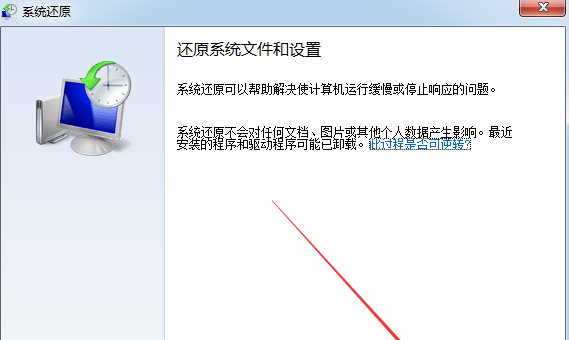
win7怎么还原系统系统软件图解4
5.然后选择一个需要还原的还原点,点击下一步继续。
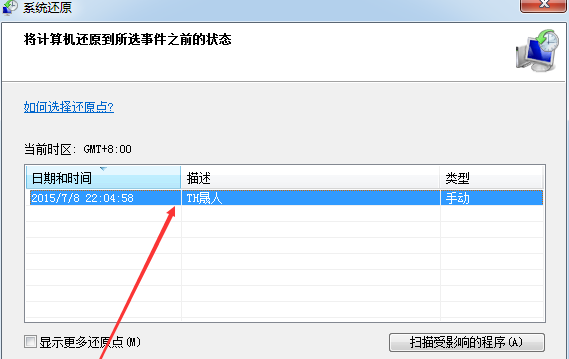
win7怎么还原系统系统软件图解5
6.确认需要还原的还原点信息,确认无误后点击完成即可。
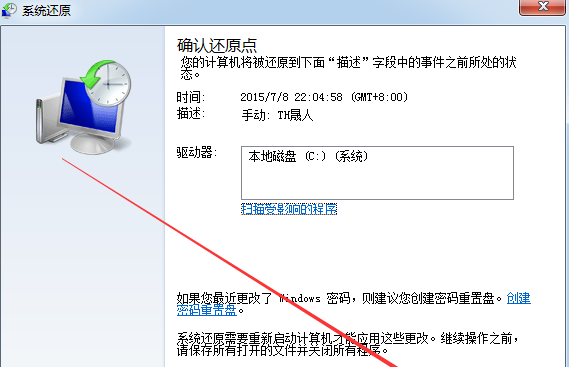
系统还原系统软件图解6
最后电脑会自动重启开始win7系统还原过程,耐心等待系统还原完毕就可以了。
上一篇:解答win7 64位激活工具怎么使用
下一篇:传授win7声卡驱动怎么安装